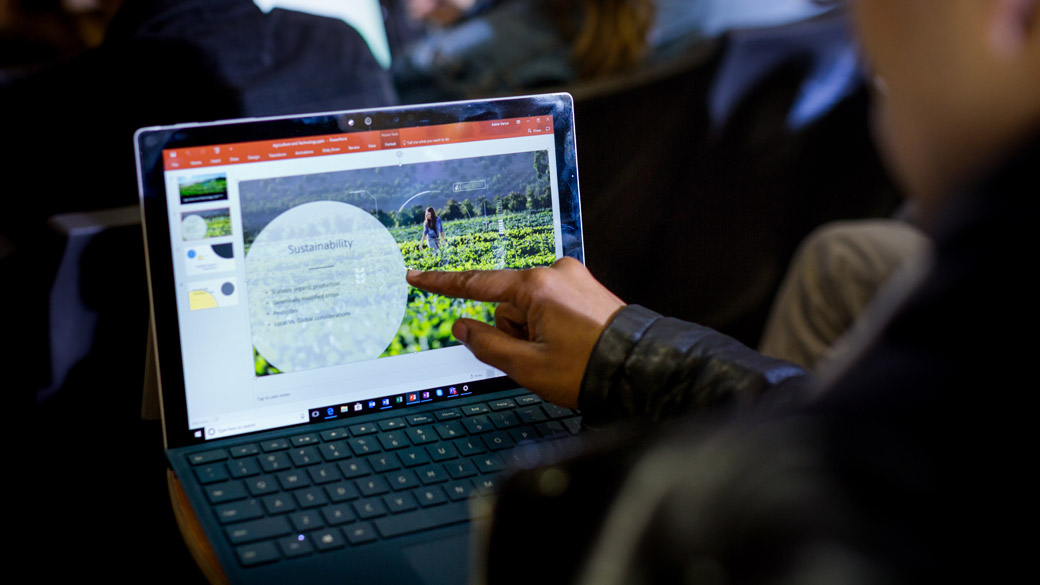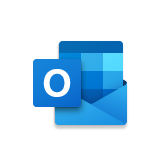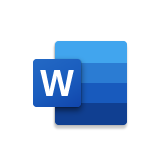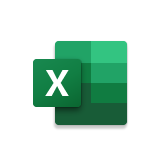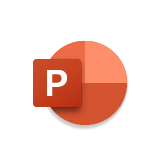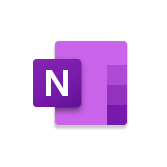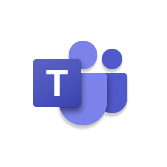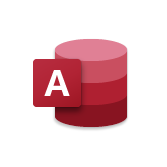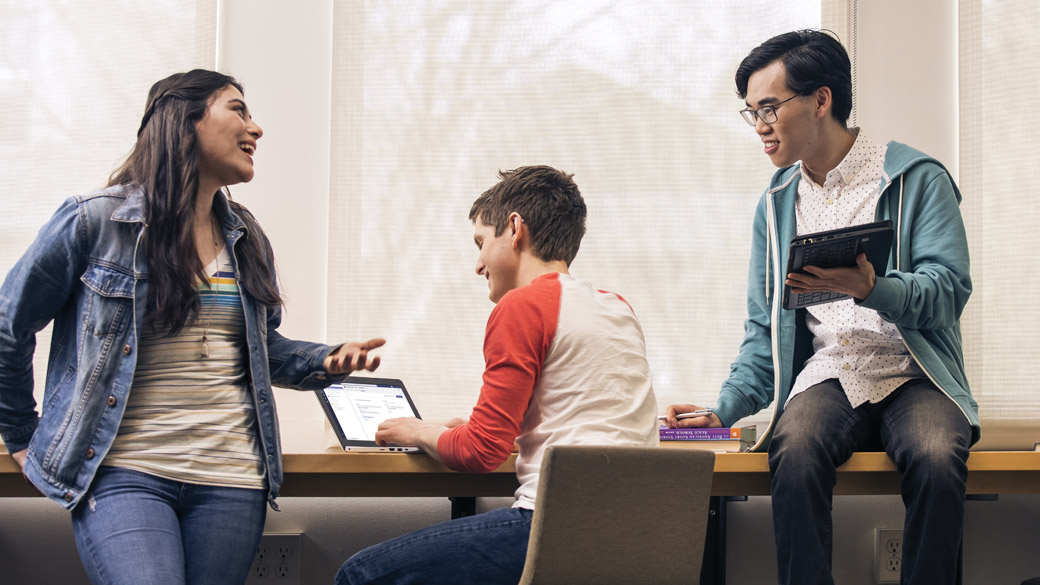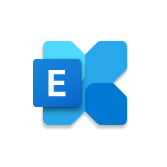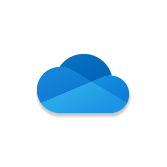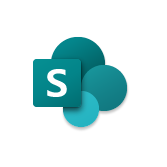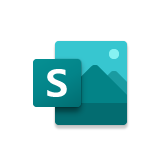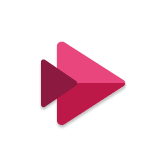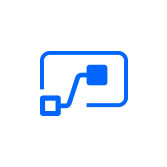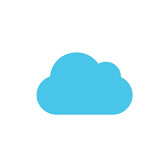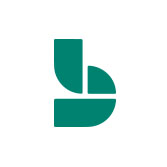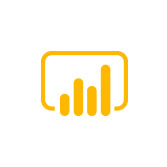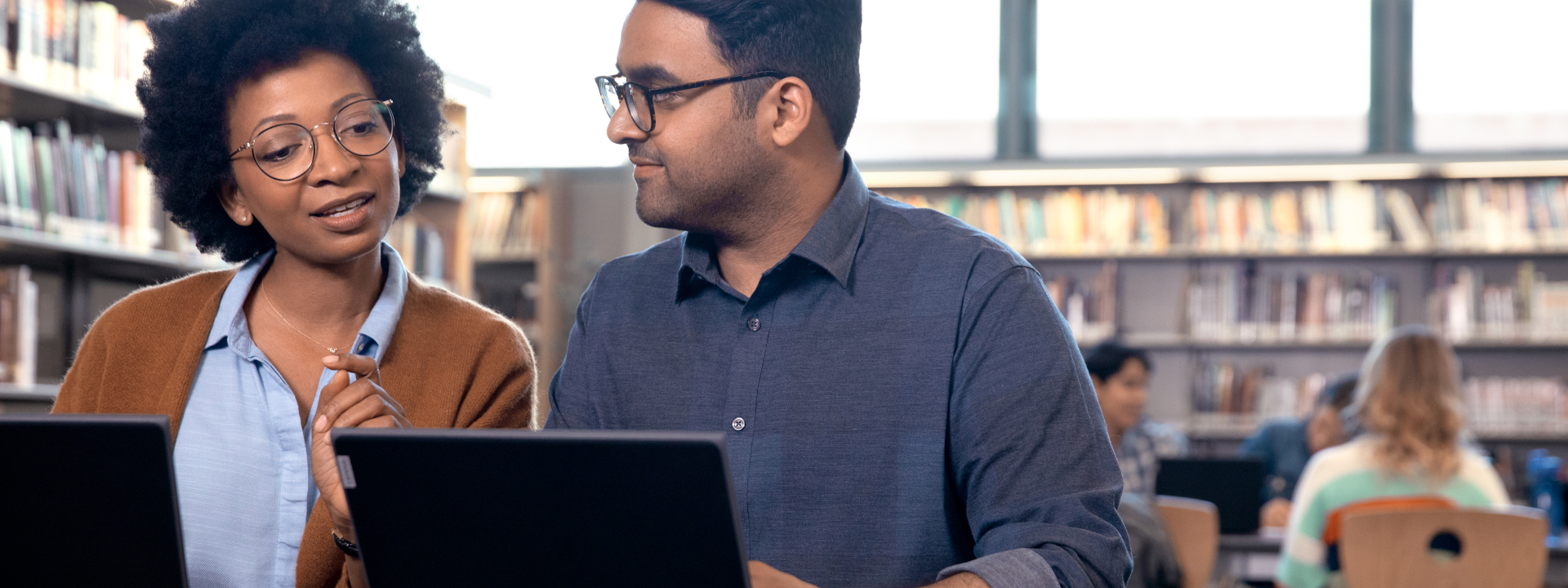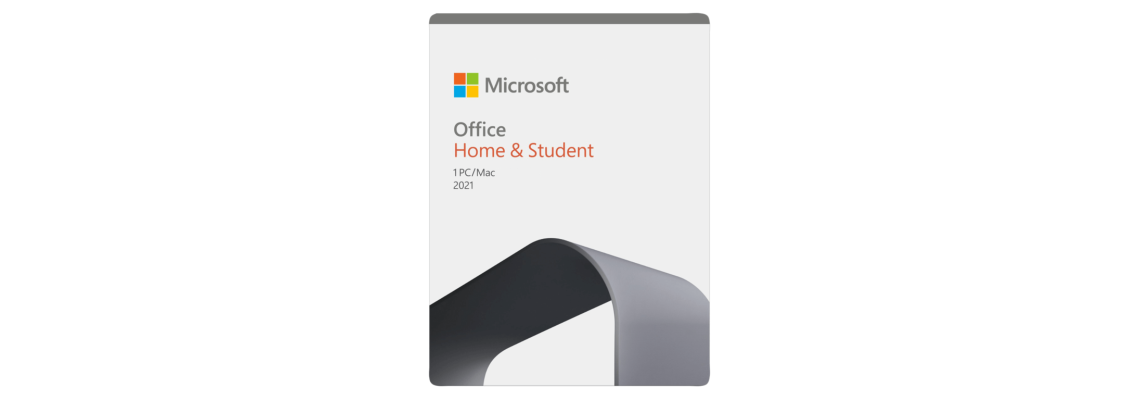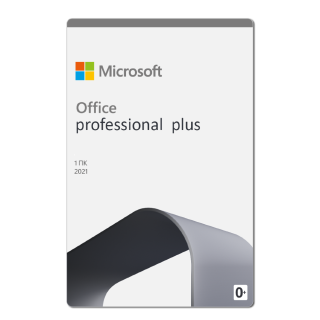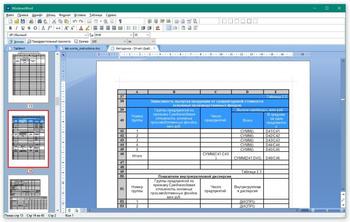Учащиеся и преподаватели имеют право на бесплатную версию Office 365 для образовательных учреждений, в которую входят Word, Excel, PowerPoint, OneNote, Microsoft Teams и дополнительные инструменты для работы в классе. Используйте действующий адрес электронной почты вашего учебного заведения, чтобы получить ее уже сегодня.
Единое организационное пространство
Цифровая записная книжка OneNote позволяет организовывать учебные материалы и с легкостью взаимодействовать с учащимися и коллегами.
Доступ к ней возможен в любое время, в любом месте, с любого устройства.
Office 365 для образования — это единое цифровое пространство для общения, обмена информацией и совместного использования приложений. Сотрудничайте в реальном времени без границ, не беспокоясь о потере форматирования.
Простое управление классом
Создавайте классы и группы для Teams, Intune для образовательных учреждений и не только с помощью синхронизации школьных данных.
Подготовьте учащихся к успешной карьере
Office 365 для образования помогает учащимся осваивать целый ряд навыков и приложений, востребованных работодателями. Используя Outlook, Word, PowerPoint, Access и OneNote, вы готовите учащихся к будущему.
-
Outlook
-
Word
-
Excel
-
PowerPoint
-
OneNote
-
Teams
-
Publisher
-
Access
Облачные службы для создания современного класса
Создавайте группы для совместной работы, объединяйтесь в профессиональные учебные сообщества, общайтесь с сотрудниками с помощью OneDrive, Teams, и не только — и все это на базе Office 365 для образования.
-
Exchange
-
OneDrive
-
SharePoint
-
Sway
-
Forms
-
Stream
-
Flow
-
School Data Sync
-
PowerApps
-
Bookings
-
Power BI
ПРИМЕР
Exchange Online позволил нам объединить все факультеты, сотрудников и учащихся в единую систему, чтобы с легкостью обмениваться информацией, планировать встречи и эффективнее сотрудничать.
— Крейг Джексон, директор по инфраструктуре, эксплуатационной деятельности и сетевым технологиям, Университет штата Иллинойс
Бесплатный Office 365 Education для всей школы
Предоставьте каждому педагогу и учащемуся возможность на любых устройствах использовать Office 365 для образовательных учреждений, включая Word, Excel, PowerPoint, OneNote, Microsoft Teams и бесплатные инструменты для работы в классе.
Office 365 A1
Эта бесплатная онлайн-версия Office включает все приложения Office, а также Microsoft Teams.
Office 365 A3
Доступ к классическим приложениям Office, включая Microsoft Teams, в сочетании с надежным управлением и средствами обеспечения безопасности.
Office 365 A5
Классические приложения Office, включая Microsoft Teams, а также лучшие в своем классе средства аналитики, обеспечения безопасности и соответствия.
Получить поддержку для работы с Office
Все онлайн-ресурсы, необходимые для скачивания и установки Office, управления учетной записью и устранения неполадок.
Обучающие занятия Office
Узнайте, как получить максимум от подписки на Microsoft Office вне зависимости от уровня квалификации.
Office: компетенции будущего
Помогайте учащимся осваивать приложения и умения, которые ценятся на рынке труда, используя Office 365 для образования.
Сообщество преподавателей Microsoft
Бесплатная онлайн-платформа для профессионального развития и сотрудничества поможет вам узнать, как интегрировать технологии в учебный процесс.
Вы можете пользоваться им, пока работаете в соответствующей требованиям школе. Мы можем в любой момент перепроверить ваше право на его использование. Когда срок действия вашего плана Office 365 для образования истекает,
- приложения Office переходят в режим ограниченной функциональности, то есть вы можете просматривать документы, но не редактировать их или создавать новые.
- Перестают работать веб-службы, привязанные к адресу школьной электронной почты, например, Office Online и OneDrive.
- По истечении срока действия вашего плана вы можете продлить его, подтвердив свой статус преподавателя, или перейти на персональный план Office 365.
Во многих случаях подтверждение происходит мгновенно благодаря автоматическому процессу верификации. В других ситуациях требуется проверка, которая может продлиться вплоть до месяца. Если пробный 30-дневный период истекает, но ваше право все еще не подтверждено, свяжитесь со службой поддержки.
Учетная запись OneDrive принадлежит вам, но привязывается к школе и предназначена для надлежащего контента. Школьный ИТ-администратор в любой момент может изменить полномочия и право доступа.
Office 365 для образования предоставляется по индивидуальной лицензии и может использоваться только преподавателем, имеющим разрешение. Если ваши коллеги хотят использовать Office 365 для образования, они могут получить собственные лицензии на веб-странице Office 365 для образования.
- Наличие специального адреса школьной электронной почты (например, contoso.edu), на который могут приходить письма с внешних адресов.
- Возраст юридической дееспособности, позволяющий лично подписываться на онлайн-предложения.
- Доступ к Интернету.
Microsoft Word
 Описание Microsoft Word
Описание Microsoft Word
Microsoft Word – программа, предназначенная для работы с текстовыми документами. Функционал Word позволяет создавать сложные документы и предоставлять к ним доступ с помощью сети интернет для совместного просмотра и редактирования.
В Microsoft Word содержится большое количество предустановленных шаблонов, использование которых упрощает работу с документами и экономит время. Для быстрого поиска настроек и функционала в последние версии программы было добавлено специальное окно поиска «Что вы хотите сделать?»
Основные возможности Microsoft Word:
- Создание, редактирование и просмотр текстовых документов;
- Совместная работа над проектами через сеть интернет;
- Автоматическая проверка грамматических ошибок;
- Поддержка рукописного ввода на сенсорных экранах, в том числе и формул;
- Большой выбор шрифтов и стилей форматирования текста;
- Возможность установки паролей на документы;
- Автоматическое сохранение документов в OneDrive;
- Режим чтения с отображением текста на весь экран;
- Удобное масштабирование изображений, диаграмм и других графических элементов;
- Вставка объектов, включая видеоролики, в документ прямо из сети;
- Настройка автокорректировки часто повторяющихся опечаток;
- Встроенный переводчик Microsoft Translator;
- Постраничный просмотр документов в книжном режиме (для сенсорных экранов доступно листание страниц как в обычной книге);
- Возможность полноценного встраивания векторной графики в документы.
Программа автоматически сохраняет все случайно закрытые документы локально или в облаке. При совместном редактировании реализовано визуальное отображение всех, кто вносит правки в документ в данный момент. Есть возможность вести обсуждение в предложенных правках и сносках.
Microsoft Word поддерживает полноценную работу с документами в формате PDF, включая абзацы, таблицы и списки. Интерфейс программы полностью на русском языке.
Горячие клавиши
| Сочетание клавиш | Описание действия |
| CTRL+SHIFT+ПРОБЕЛ | Создание неразрывного пробела. |
| CTRL+B | Установить полужирный шрифт. |
| CTRL+I | Установить курсивный шрифт. |
| CTRL+U | Добавление подчеркивания. |
| CTRL+C | Копирование выделенного текста или объекта в буфер обмена. |
| CTRL+Z | Отмена последнего действия |
| CTRL+E | Переключение между выравниванием абзаца по центру и по левому краю. |
| CTRL+J | Переключение между выравниванием абзаца по ширине и по левому краю. |
| CTRL+R | Переключение между выравниванием абзаца по правому краю и по левому краю. |
| CTRL+SHIFT+D | Двойное подчеркивание текста. |
| CTRL+SHIFT+K | Преобразование всех букв в малые прописные. |
| CTRL+ПРОБЕЛ | Снятие примененного вручную форматирования с выделенных знаков. |
Поддерживаемые форматы файлов и расширения
| Формат файла | Описание |
| Документ Word (DOCX). | Используемый по умолчанию XML-формат документов Word 2008 для Mac, Word для Mac 2011, Word 2016 для Windows, Word 2007 для Windows, Word 2010 для Windows, Word 2013 для Windows и Word 2016 для Windows. |
| Документ Word 97–2004 (DOC) | Формат документов, совместимый с версиями от Word 98 до Word 2004 для Mac и от Word 97 до Word 2003 для Windows. |
| Шаблон Word (DOTX). | Сохранение документа в виде XML-шаблона, на базе которого можно создавать новые документы. Сохранение содержимого документа и его параметров, в том числе стилей, разметки страниц, элементов автотекста, пользовательских сочетаний клавиш и меню. |
| Шаблон Word 97–2004 (DOT) | Сохранение документа в виде шаблона, на основе которого можно создавать новые документы. Сохранение содержимого документа и его параметров, в том числе стилей, разметки страниц, элементов автотекста, пользовательских сочетаний клавиш и меню. Совместим с версиями Word 97–2003 для Windows и Word 98–2004 для Mac. |
| Формат RTF | Экспорт содержимого и форматирования документа в формате, распознаваемом и читаемом другими приложениями, включая совместимые программы Майкрософт. |
| Обычный текст (TXT) | Экспорт содержимого документа в текстовый файл и сохранение текста без форматирования. Этот формат следует выбирать лишь в том случае, если целевая программа не способна читать файлы других доступных форматов. В этом формате используется расширенный набор символов ASCII для Mac. |
| Экспорт документа в PDF-файл, который выглядит одинаково на компьютерах Macintosh и Windows. |
Минимальные системные требования
Системные требования для запуска и установки Microsoft Word для операционных систем Windows
| Программа | Процессор | ОЗУ | HDD |
| Microsoft Word 2016 | 1 ГГц | от 1 ГБ | от 3 ГБ |
| Microsoft Word 2013 | 1 ГГц | 1 — 2 ГБ | от 3 ГБ |
| Microsoft Word 2010 | 500 МГц | от 256 Мб | от 1.5 ГБ |
| Microsoft Word 2007 | 500 МГц | от 256 Мб | от 1 ГБ |
| Microsoft Word 2003 | 400 МГц | от 64 Мб | от 200 МБ |
Microsoft Word подходит для всех версий операционных систем Windows, а так же для MAC OS.
| Программа | ОС | Разрядность | Интерфейс | Загрузка |
|---|---|---|---|---|
|
Microsoft Word 2021 |
для Windows | 32-bit — 64-bit | на русском ! | скачать |
|
Microsoft Word 2020 |
для Windows | 32-bit — 64-bit | на русском | скачать |
|
Microsoft Word 2019 |
для Windows | 32-bit — 64-bit | на русском | скачать |
|
Microsoft Word 2016 |
для Windows | 32-bit — 64-bit | на русском | скачать |
|
Microsoft Word 2013 |
для Windows | 32-bit — 64-bit | на русском | скачать |
|
Microsoft Word 2010 |
для Windows | 32-bit — 64-bit | на русском | скачать |
|
Microsoft Word 2007 |
для Windows | 32-bit — 64-bit | на русском | скачать |
|
Microsoft Word 2003 |
для Windows | 32-bit — 64-bit | на русском | скачать |
E-mail по всем вопросам: info@microffice.net
Microffice.net
не официальное русскоязычное сообщество любителей офисного пакета Microsoft
© 2014-2021
 |
|
* Файлы доступные на сайте можно скачать абсолютно бесплатно без регистрации и без смс.
Программное приложение Word является составным элементом офисного комплекта Office от компании Microsoft. Ворд 2010 хорошо работает на новых версиях Windows 10 и 7 без каких то лагов в работе, большинство проблем с программой в основном связанно с самим ПК пользователей.
Существует семь вариантов комплектации Word 2010, предназначенных для выполнения задач широкого спектра. Например «Стартовый» подойдет для обычного пользователя, тогда как «Профессионал Плюс» имеет гораздо больше элементов для оформления и презентации документов, что предопределяет его применение на предприятиях.
| Приложение | Платформа | Интерфейс | Скачивание | Загрузка |
|
Microsoft Word 2010 |
Windows 10 | на русском | Бесплатно |
Скачать x64 ↓ Скачать x32 ↓ |
|
Microsoft Word 2010 |
Windows 7 | на русском | Бесплатно |
Скачать x64 ↓ Скачать x32 ↓ |
|
Microsoft Word 2010 |
Windows 8 | на русском | Бесплатно |
Скачать x64 ↓ Скачать x32 ↓ |
|
Microsoft Word 2010 |
Windows XP | на русском | Бесплатно |
Скачать x64 ↓ Скачать x32 ↓ |
Грамотно реализованная эргономика управления, удобные возможности форматирования и систематизации, а также встроенный инструментарий позволяют организовывать благоприятную среду как для индивидуальной, так и коллективной работы.
Как установить Word 2010
Запустите программу установки и нажмите далее.
После распаковки нажмите «Настройка»
Пометьте в списке не устанавливать все кроме Word и средства Office.
Нажмите установить, дождитесь выполнения установки.
Внимание!! при первом запуске сделать так.
Функциональность Word 2010
В составе Word 2010 немало инноваций, расширяющих возможности для пользователей.
Оптимизированная ленточная панель управления, которая в предыдущей версии Ворд вызывала только недоумение, позволяет предельно гибко подстраивать интерфейс под себя, что поднимает эффективность работы на совершенно иной уровень. Самые востребованные кнопки отмены, сохранения, копирования и повтора расположены в самом начале интерфейса. Редко используемые элементы скрываются и становятся доступны через выпадающий список в нижней его части.
Новая реализация надстройки Office Backstage – внешнего управления документами. В отличие от версии 2007 года, обозначена она стандартно – кнопкой «Файл». При ее инициации, открывается отдельное окно, где представлен всевозможный набор файловых манипуляций, значительно расширенный по сравнению с прошлыми редакторами. Отметим, что теперь готовые документы можно сохранять в PDF-формате, отправлять в виде письма по электронной почте, сразу публиковать в блогах и закреплять в специальном облачном хранилище – SkyDrive.
Появилась возможность анимации шрифтов с помощью надстроечных элементов «Шрифт» и «Стили», расположенных на главной вкладке. В наличии как предустановленные литеры (20 видов), так и инструментарий для собственного их формирования вплоть до расстановки меж строчных интервалов, настройки отражений, уровня подсветки и теней.
В редактор текста Word 2010 разработчики интегрировали SmartArt – средство для визуализации представляемого документа, что улучшает его воспринимаемость. В редакторе также переработаны действия с вставкой геометрических элементов и диаграмм – пользователь может их подгонять и стилистически согласовывать между собой на основе предустановленных разработчиками шаблонов. В этой же подгруппе на вкладке «Вставка» предусмотрено другое нововведение – функция частичного или полноценного снимка экрана.
- Главная
- Скачать ПО
- Microsoft
- Microsoft Office
- Майкрософт Офис 2021
- Майкрософт Офис 2021 Для Дома и Учёбы Загрузить Бесплатно Для Windows 10/11 и MacOS
Автор: Администратор
Создан: 10 Oct 2021
Просмотры: 2993
Комментарии: 2
Оценки: 5 4
Рекомендуется оценить удобство комплекса офисных приложений Microsoft Office 2021 Для Дома и Учебы, скачать установщик можно на этом сайте. Продукт был выпущен во второй половине 2021 года корпорацией Майкрософт. Версию допускается использовать без обязательного подключения к интернету. У этого варианта есть ряд особенностей, о которых следует рассказать более подробно.
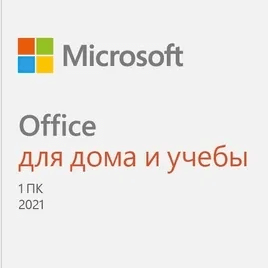
Производитель:
Microsoft Corporation
Размер:
8 MB(Онлайн), 4.4GB (Оффлайн)
Язык интерфейса:
Русский, Английский
Разрядность Системы:
x32/x64(x86)
Дата выхода:
5 Октября 2021 Года
Минимальные требования к системе:
- Операционная система от: Windows 10 или выше.
- Процессор от: 2 ГГц или выше.
- Оперативная память (Ram) от: 2 ГБ
- Видеопамять: 512 Mb
- Свободное место на жёстком диске: от 10 ГБ
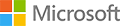
Системные требования для данной версии офисной программы
Чтобы успешно использовать Майкрософт Офис 2021 Для Дома и Учебы, скачать дистрибутив будет достаточно. Для этого лучше воспользоваться предложением, представленным на сайте. Главное, чтобы был соблюден ряд системных требований. В список входит несколько пунктов:
- Двухъядерный процессор, частота которого составляет 1,6 ГГц;
- Объем памяти – 4 ГБ;
- Объем жесткого диска – 4 ГБ;
- Разрешение монитора: 1280 × 768;
- Операционная система — Windows 10 (Виндовс 10) или более поздний вариант – Windows 11 (Виндовс 11);
- Также может использоваться специальный on-line сервис Microsoft 365.
- набор API – 9 (подойдут и те версии, которые были выпущены позднее).
Представленный офисный пакет может использоваться как для компьютера, так и для ноутбука. Он ориентирован на пользователей, работающих в режиме off-line с MS Office.
Основные особенности новой версии
Представленный пакет – это достойное обновление версии, выпущенной ранее. В нем есть лучшие моменты, разработанные экспертами корпорации. Среди главных особенностей:
- Обширный список инструментов, которые облегчают процесс работы;
- Обновление табличного редактора. В этой версии Excel получил поддержку динамических массивов. Предусмотрено наличие системы XLOOKUP. Она предназначается для сопоставления сведений;
- Оптимизация визуальных блоков;
- Внедрение темы в темных тонах, что сделало Office 2021 привлекательнее.
Как получить официальную версию?
Можно успешно использовать комплекс программ, скачанных с официального сайта. Это позволит оценить все особенности продукта. Оригинальный дистрибутив позволяет пользователям протестировать пакет программных продуктов, осознать его выгоды. Оригинальный ISO образ обеспечивает возможность проведения репликации. Это упрощает для клиента работу с комплектом программ.
Установщик выполнит скачивание быстро, без участия пользователя. Загрузчик действует в автоматическом режиме. Не нужно вводить ключ, необходимый для активации. Он будет активирован при установке.
Рекомендуемые статьи
Рекомендуемые товары
Office 2019 Professional Plus
Для физ лиц (Личное использование).
Перед вами обновленный и современный офисный пакет, разработанный корпорацией Microsoft. Работа продукта возм..
751₽ 29 573₽
Windows 10 Профессиональный
Только для Физ лиц!
На сегодняшний день одной из самых популярных и распространенных операционных систем является Виндовс 10. По традиции продукция..
715₽ 18 990₽
Office 2021 Professional Plus
Успешная работа с офисными программами возможна. Мы обеспечиваем доступные цены. Официальный продукт в полной мере совместим с Виндовс 10, 11. При уст..
795₽ 39 452₽
Office 365 Pro Plus
Только для Физ лиц!
Это почти тоже самое что и Microsoft 365 Семейный, но в несколько раз дешевле!
Особый программный прод..
713₽ 9 387₽
Microsoft Word 2021 — обновленная линейка титульного текстового редактора, вмещающего невероятно обильный арсенал решений и элементов для внешнего оформления текстового и графического контента, конфигурирования колонтитулов, вставки в структуру документа персонифицированных таблиц, рисования рукописных фигур, применения графиков, диаграмм и объектов SmartArt и других творческих подходов. Как и в других концептуальных составляющих Office 2021, основные инновационные технологии и принципы Word 2021 коснулись визуальной части GUI-интерфейса и представления ленты команд. В частности, панель инструментов получила несколько новых иконок и пиктограмм, что впоследствии отразилось на реализации ряда свежих опций и фишек, добавленных разработчиками впервые в актуальном релизе редактора. Вдобавок, цветовая палитра получила более нейтральный цветовой оттенок, что отражается на современных тенденциях в области компьютерной графики и дизайна. В свою очередь, программные окна Word 2021 теперь выделяются слегка закругленными гранями и краями, что определенно придется по нраву владельцам портативных устройств и планшетов. Особое место среди главенствующих зон для оптимизации является улучшенная поддержка рукописного ввода, адаптированная к применению стилуса или цифрового пера.
Базовый набор элементов и функций программы Word 2021
- вставка маркированных и немаркированных списков, списков с табуляцией, цифровыми и буквенными маркерами
- кастомизация междустрочного интервала, отступов, а также выравнивания содержимого по соответствующему краю или всей ширине страницы
- сортировка и группировка активного содержимого по алфавиту в порядке возрастания или убывания
- применение шаблона стиля для заголовков и блоков отображаемого содержимого
- импорт значков, трехмерных моделей, фигур из внешнего файла шаблона или стоковой коллекции элементов Office Premium Creative Content
- процессинг непечатаемых символов, математических уравнений, дат и времен, пользовательских подписей, экспресс-блоков и других элементов грамотно организованных текстов
- вложенный конструктор для применения автоматических параметров к активному документу и его структуре
- детальная отладка полей документа Word 2021, ориентации и размера его страниц, а также разбивки текста и графики на несколько последовательных колонок
- интеллектуальное управление оглавлением текста с автообновлением нумерации страниц в случае внесения правок и модификаций на позднем этапе планировки отчета или доклада.
Что нового в актуальном выпуске составной утилиты Word 2021?
- синхронное уведомление соавторов активного файла Word 2021 при внесении соответствующих правок или модификаций одним из редакторов или мастером документа. Теперь рядовому корректору не придется отправлять вспомогательные email-сообщения или создавать прикрепленные заметки, поскольку при обновлении файла всего его соавторы получат автоматические уведомления в фоновом режиме
- интерфейс комментариев при совместном рецензировании был успешно согласован между всеми профильными продуктами Office 2021, что делает их применение унифицированным и соответствующим актуальным стандартам
- углубленный и продуманный механизм поиска среди содержимого документа Word 2021. C помощью данного smart-сниппета вы с легкостью сможете отыскать затребованную подсказку, справку, команду или текст. Кроме ленты команд и панели инструментов, поиск охватывает также основные и контекстные меню, а также справочный раздел.
На представленном вашему вниманию онлайн-портале доступны специально адаптированные для современных редакций ОС Windows дистрибутивы Word 2021 с учетом разрядности и архитектуры вашей рабочей оболочки. Дистрибутивы содержат официальную русскую локализацию и не требуют финансовых микроплатежей и отчислений.
 |
Категория: | Пакет офисных приложений |
| Поддерживаемые ОС: | Windows 10 | |
| Разрядность: | 32 bit, 64 bit, x32, x64 | |
| Для устройств: | Компьютер | |
| Язык интерфейса: | На Русском | |
| Версия: | Бесплатно | |
| Разработчик: | Microsoft |
Как и любой софт Установить Майкрософт Офис для Windows 10 не проблема, достаточно придерживаться общих правил установки. Например, ОС Windows XP не позволит установить Word или PowerPoint, который предназначен для Windows 10. Поэтому важно правильно подобрать установщик для своей операционной системы.
Майкрософт Офис для Windows 10 на компьютер
В Microsoft Office для Windows 10 собраны все самые необходимые офисе приложения. Каждая высококачественная программа выполняет свои конкретные задачи – редактирует таблицы, создает базы данных, текстовые и графические документы и многое другое. Такое программное обеспечение позволяет проводить работы с разными документами. В сборник входят ключевые, а также вспомогательные программы, которые могут, как дополнять друг друга, так и быть взаимосвязанными – Outlook, Word, PowerPoint, Excel, Access, Publisher. Все это позволяет структурировать бизнес-процессы в единое целое.
Для Windows 10 компания разработала самую последнюю версию MS Office. Такое разнообразие утилит в одном пакете позволяет вести документацию в соответствии с требованиями различных предприятий, организаций, фирм или домашней удаленной работой. Студенты подготавливают доклады, глава семейства подчитывает общий семейный бюджет. И это далеко не все удобства, которые предлагает Office. Наличие унифицированного интерфейса позволяет продумать до мелочей практически каждую деталь отчетной деятельности. Интуитивно понятный интерфейс позволяет реализовать практически любую операцию.
Microsoft Office для версий windows:
|
|
Скачать Офис для Windows 10 бесплатно
| Приложение | OS | Формат | Версия | Загрузка |
|---|---|---|---|---|
| Microsoft Office 2019 | Windows 10 | x32-x64 | Бесплатно (на русском) |
Скачать ↓ |
| Microsoft Office 2016 | Windows 10 | x64 | Бесплатно (на русском) |
Скачать ↓ |
| Microsoft Office 2013 | Windows 10 | x64 | Бесплатно (на русском) |
Скачать ↓ |
| Microsoft Office 2010 | Windows 10 | x64 | Бесплатно (на русском) |
Скачать ↓ |
| Microsoft Office 2007 | Windows 10 | x32-x64 | Бесплатно (на русском) |
Скачать ↓ |
| Внимание!! После установки Офис 2019 активируйте его скачав активатор для Office 2019 распакуйте в любую папку и запустите от имени администратора start.cmd
Пароль на архиве: 1234 |
Как установить Microsoft Office для windows 10:
Запустите установочный файл.
Нажмите установить.
Дождитесь конца установки.
Пользователь может применить полноценную инсталляцию программного обеспечения и отдельно выбрать установку каждой утилиты. PowerPoint предназначен для создания презентаций. Word выступает в качестве текстового редактора. Excel работает с числовыми значениями, сводя все данные в таблицу, диаграмму или график. Access – невероятно умная база данных с полезными функциями. Publisher – проектирование разметки страницы. Outlook выступает в качестве информационного менеджера с функциями почтового клиента.
Word 2019 — свежая версия многофункционального текстового редактора от компании Microsoft. Приложение может похвастаться обновленным дизайном, повышенной производительностью и множеством интересных нововведений.
Возможности Microsoft Word 2019
- Открытие формата PDF;
- Тонкая настройка внешнего вида страниц;
- Управление при помощи горячих клавиш;
- Импорт документов из Office 2016 и 2013;
- Большое количество стилей для шрифтов;
- Поддерживается работа с Windows Server;
- Настраиваемые параметры командной строки;
- Добавление аудио, видео и изображений разных форматов;
- Сохранение файлов на жестком диске ПК или в облачном хранилище;
- Возможность визуального отображения проектов в отдельном окне;
- Интеграция последней версии Word с Excel, PowerPoint, Outlook, Exchange, Access 2019, Office 365 ProPlus и т.д.
Преимущества
- Русский язык интерфейса;
- Улучшенные элементы управления;
- Добавление в текст значков SVG;
- Наличие функции PowerPoint Morph;
- Быстрая и тихая установка Office;
- Продвинутый текстовый процессор;
- Аппаратное ускорение для слабых ПК;
- Поддерживаются новые формулы и графики;
- Открытие файлов из других текстовых редакторов;
- Позволяет легко предоставить общий доступ к документу;
- Настраиваемая панель инструментов и функций;
- Возможность публикации материалов в социальных сетях Facebook, Twitter;
- Регулярные обновления программного обеспечения от официального сайта;
- Совместимость новой версии Microsoft Office 2019 с Mac OS X и ОС Windows 10 (x86, x64).
Недостатки
- Довольно высокие системные требования;
- Не поддерживает планшеты и телефоны на Android ниже 7.0;
- Больше функций в пакете Microsoft Office 2019 Professional Plus.

Вопросы по программе
Microsoft Word 2019 скачать бесплатно
Последняя версия:
2019 от
05.11
2018
Лицензия: Бесплатно
Операционные системы:
Windows 7, 8, 10
Интерфейс: Русский
Размер файла: 3.13 Gb
Скачать Microsoft Word 2019
Microsoft_Office_2019_Pro_Plus_Rus_Setup.img
Полное описание
Ворд 2019 предлагает новый способ работы с текстовыми документами. Разработчики усовершенствовали инструменты для автоматической проверки орфографических и пунктуационных ошибок. Доступен широкий выбор разнообразных стилей для шрифтов. Имеется возможность добавлять картинки, видеоролики, рисунки и диаграммы. Обновления коснулись и интеллектуальной системы поиска по тексту, теперь она стала намного быстрее и удобнее.
Софт предоставляет самые эффективные решения по совместной работе с документами, с другими пользователями в режиме реального времени. Был улучшен подход к безопасности и защите конфиденциальных данных. Новые возможности затронули встроенный мессенджер Skype Business.
Ваши документы можно надежно хранить в облаке SharePoint. Вы сможете отправлять файлы по электронной почте или быстро выводить текст на печать. Понятный интерфейс адаптирован под планшетные ПК, стало намного проще работать с сенсорными экранами. Доступна синхронизация данных через одну учетную запись между несколькими компьютерами и мобильными устройствами. Присутствует опция рукописного ввода. Есть полезные разделы «записная книжка», «карточки контактов», «подсказчик».
Возможна интеграция с другими программными продуктами, среди которых: Excel, Microsoft Visio Project, Outlook, Acess, Microsoft PowerPoint, Publisher 2019 и так далее. Новое приложение Word входит в состав офисного пакета MS Office 2019, если вас интересует установка Ворда отдельно, снимите галочки с остальных компонентов в окне инсталлятора.
jQuery(document).ready(function() {
App.init();
//App.initScrollBar();
App.initAnimateDropdown();
OwlCarousel.initOwlCarousel();
//ProgressBar.initProgressBarHorizontal();
});
Word принадлежит к основополагающим элементам комплексного набора ПО Microsoft Office и тесно интегрирован с другими компонентами дистрибутива. С помощью инструментария редактора можно быстро составить доклад, сделать заготовку для отчета, вставить математическую формулу любой степени сложности, после чего оформить документ желаемым образом, наложив требуемое форматирование, выбрав размер и тип гарнитуры, а также задать параметры отступов и межстрочных интервалов. За время разработки продукта, Word обзавелся массивным спектром функциональных компонентов, что делает его невероятно актуальным при подготовке и рецензировании текстовых документов со сложной иерархией и структурой. В дополнение, автор проекта может с легкостью импортировать в документы Microsoft Word диаграммы, схемы, изображения, таблицы из других модулей Office в один клик.
Основной функционал и техническая база Microsoft Word
- вставка кастомных таблиц с индивидуальным конфигурированием полей и границ
- широкий выбор различных стилей для наложения на текст
- импорт рисунков и клипартов, трехмерных моделей, значков, графических элементов SmartArt, снимков экрана (скриншотов) и прочих объектов, адаптированных для интеракции с внешними компонентами
- гибкое форматирование колонтитулов с опциональной нумерацией страниц
- обширная библиотека визуальных тем и шаблонов Word для стилистического оформления фрагментов документа
- возможность организации групповых почтовых рассылок благодаря интеграции приложения с Microsoft Outlook
- встроенные средства группового рецензирования контента со вставкой комментариев и примечаний
- быстрое переключение между несколькими режимами просмотра файлов
- гибкое создание макросов для расширения базовых возможностей редактора Microsoft Word и написания сценариев с целью оптимизации работы с электронным содержимым
- синхронизация документов с облаком OneDrive после активации учетной записи
- защита содержимого с помощью надежного ключа шифрования и вставки цифровой подписи
- ограничение доступа к файлу посредством выделения индивидуальных пользовательских прав и привилегий.
Microsoft Word является абсолютно незаменимой находкой при создании любой документации или насыщенных графикой материалов в корпоративной, бизнес или студенческой среде, а также при подготовке качественного электронного контента в домашних условиях.
RusWord (WindowsWord) — бесплатный и удобный в эксплуатации офисный редактор для работы со всеми форматами текстовых документов. Присутствует возможность открывать и конвертировать PDF документы, имеется функция проверки правописания текста на русском языке и многое другое.
Основные возможности программы:
- Поддержка всех форматов текстовых документов: DOC, TXT, DOCX, RTF, PDF и др.
- Функция проверки правописания текста на русском.
- Бесплатное скачивание и использование программы Word для Windows.
- Не требует активации и серийных номеров.
- Быстрая работа со всеми форматами документов.
- Возможность легко поменять шрифт, его размер, стиль написания (жирный, полужирный, курсив, зачеркнутый) и цвет.
- Работа с таблицами.
- Привычная панель инструментов.
- Возможность легко поменять размер документа из А4 в А5, А6 (можно задать свой размер страницы).
- Функция поиска по документу.
- и многое другое.
ТОП-сегодня раздела «Редакторы»
Windows Word 2020.10.0
Бесплатная программа для просмотра и редактирования всех форматов текстовых документов,…

Бесплатный полноценный офисный пакет для Windows, позволяющий свободно работать с любыми…

Atom — кроссплатформенный текстовый редактор с открытым исходным кодом и поддержкой…
OpenOffice.org 4.1.13 Ru
OpenOffice.org — Бесплатная альтернатива пакету офисных приложений Microsoft Office. В состав пакета…
Отзывы о программе Windows Word
Николай про Windows Word 2020.10.0 [18-03-2022]
Абсолютно не работоспособное программное обеспечение, половина функций либо не работает, либо работает криво, либо не русифицировано, либо нужные функции вообще отсутствуют. Файлы сохраняются все ломаные, чтобы их потом открыть требуется восстанавливать файл, либо он вообще не сохраняется, и остается в своём исходном виде. Тупит и лагает на всем протяжении работы в нём, практически не возможно даже листать страницы, не говоря уже о каких то функциях, просто ужасно….
6 | 15 | Ответить
Сергей про Windows Word 2020.10.0 [30-11-2021]
Моя сестра делала в программе свой проект, и на 2 день у неё просто после 2 часов работы перестал сохраняться файл, копироваться, листать файл.Выдавало «privileged instruction». Она очень долго плакала после этого, не рекомендую.
3 | 21 | Ответить
Vladik про Windows Word 2020.10.0 [08-09-2021]
Софт порта вы лучшие…
4 | 2 | Ответить
Evgeniy про Windows Word 2020.10.0 [12-07-2021]
Господа существует такая программка как «UNCHEKY», установите ее себе и забудьте о снятии каких либо галочек, она сама снимает галочки на каком либо сорном софте.
4 | 17 | Ответить
Александр про Windows Word 2020.10.0 [10-02-2021]
Вроде работает всё, только установил…
Ребята, кому яндекс херня не нужна, во время установки уберите галочки с «установить яндекс херню эту» «установить яндекс херню ту»… Всё норм будет, просто будьте внимательны)) Админам спасибо 
4 | | Ответить